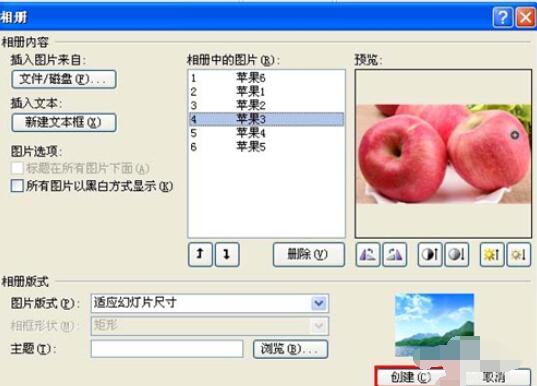很多朋友都在使用PowerPoint2007,你们知道怎么通过PowerPoint2007创建相册吗?下文就是PowerPoint2007创建相册详细步骤.
PowerPoint2007创建相册详细步骤
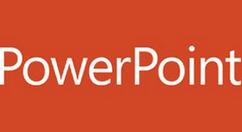
打开powerpoint2007,新建一个空白演示文稿,在“插入”选项卡的“插图”组中,单击“相册”下的箭头,然后单击“新建相册”。
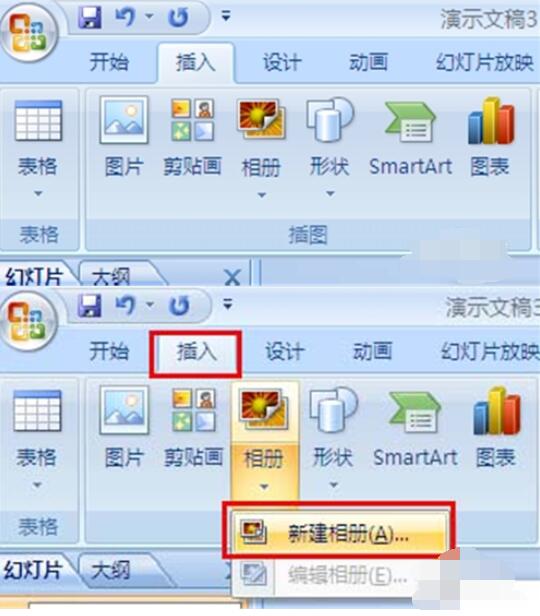
在“相册”对话框中的“插入图片来自”下,单击“文件/磁盘”。
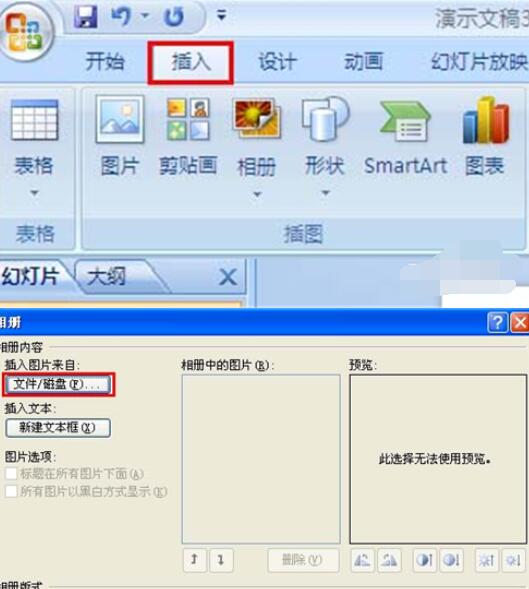
在“插入新图片”对话框中,找到包含要插入的图片的文件夹,然后单击“插入”。

如果要预览相册中的图片文件,请在“相册中的图片”下,单击要预览的图片的文件名,然后在“预览”窗口中查看该图片。
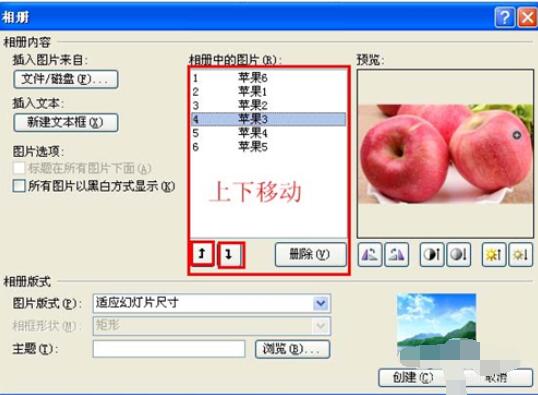
如果要更改图片的显示顺序,请在“相册中的图片”下单击要移动的图片的文件名,然后使用箭头按钮在列表中向上或向下移动该名称。
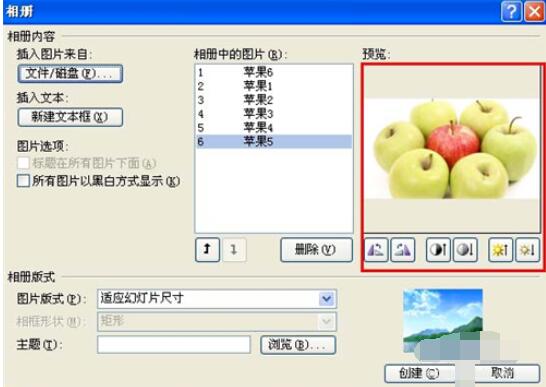
在“相册”对话框中,单击“创建”。